在ulead cool 3d 中创建变色放大的下箭头动画
1、打开ulead cool 3d,进入其主界面;

2、用鼠标双击工作室,在打开的子菜单中选择对象;

3、找到并双击下箭头,将其添加到舞台上;

4、将时间轴控件移到右边,点击添加关键帧;

5、点击大小按钮,向外拖动鼠标,将下箭头放大;

6、点击光线和色彩,选择蓝色;
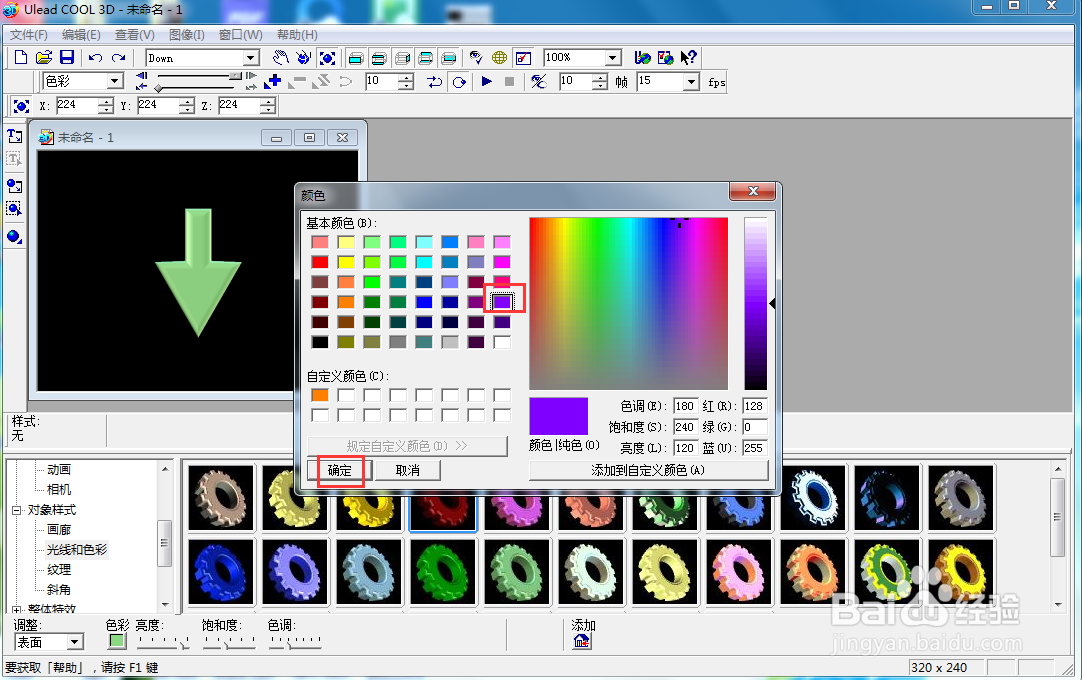
7、我们就创建了一个变色放大的下箭头动画。
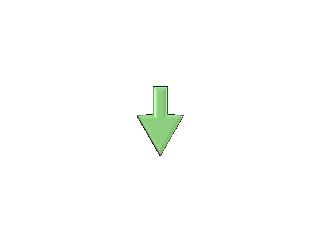
声明:本网站引用、摘录或转载内容仅供网站访问者交流或参考,不代表本站立场,如存在版权或非法内容,请联系站长删除,联系邮箱:site.kefu@qq.com。
阅读量:31
阅读量:187
阅读量:140
阅读量:144
阅读量:193